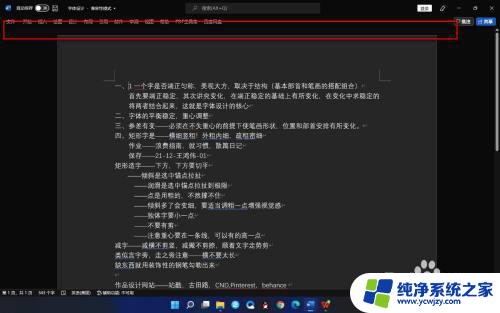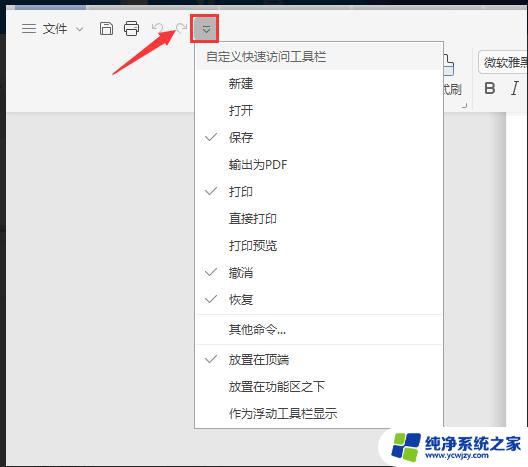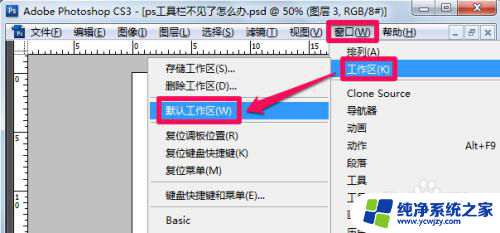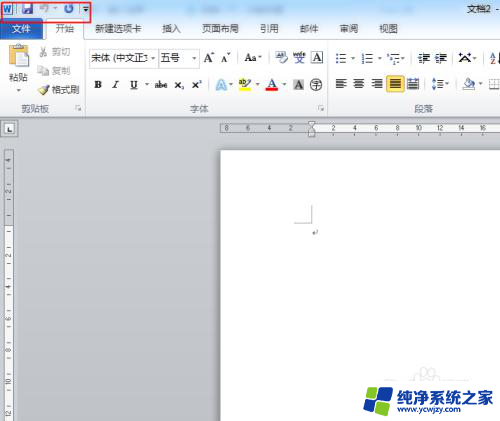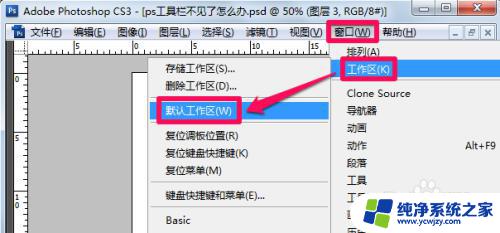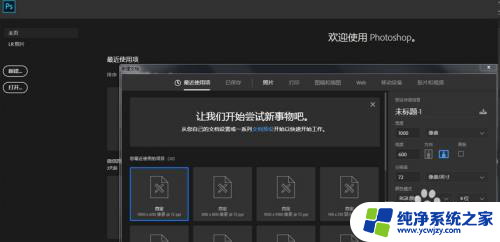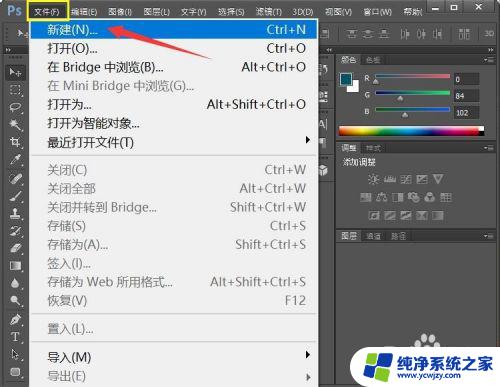word顶部开始工具栏不见了快捷键 Word快速访问工具栏消失了怎么办
更新时间:2023-12-16 13:52:19作者:xiaoliu
在使用Word过程中,我们经常会遇到一些突发情况,比如顶部开始工具栏不见了,或者快捷键无法使用,特别是当快速访问工具栏消失时,我们可能会感到困惑和不知所措,不必担心这些问题并不是无解的。下面我们将介绍一些解决这些问题的方法,帮助您重新找回顶部开始工具栏和快速访问工具栏,轻松应对Word操作中的突发情况。
方法如下:
1.打开word文档,在文档上方并没有快速访问工具栏。
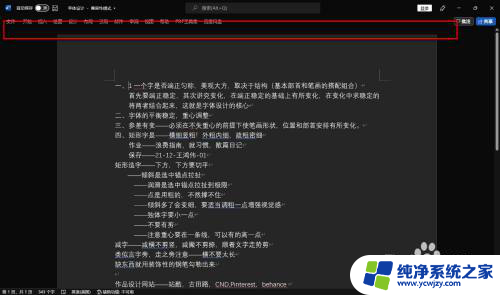
2.点击任意选项卡打开属性面板,依然没有找到快速访问工具栏。
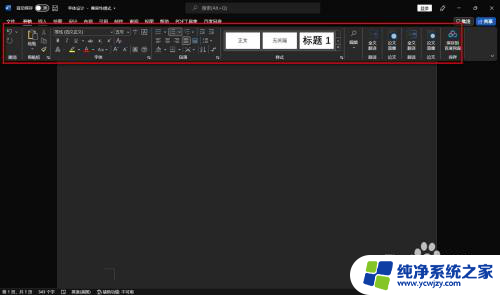
3.我们鼠标移动到属性栏后方空白处,右键点击——显示快速访问工具栏。
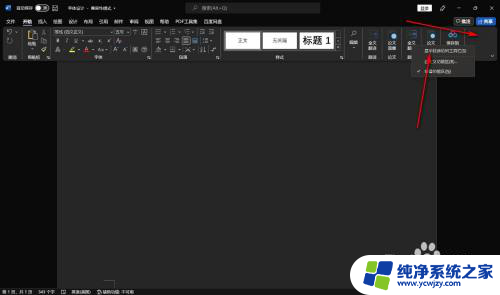
4.然后点击属性栏右下角的三角按钮,将属性栏进行折叠。
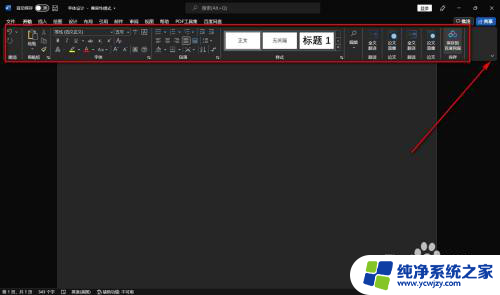
5.在选项卡下方就会找到快速访问工具栏的按钮,注意新版本中快速访问工具栏以下拉菜单的形式出现。
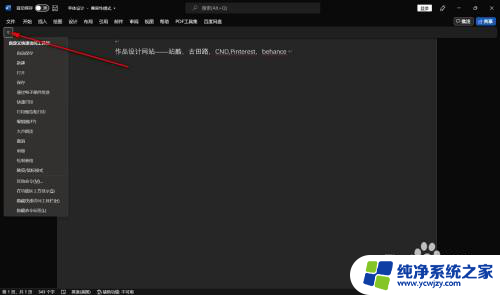
以上就是关于word顶部开始工具栏不见了快捷键的全部内容,如果有出现相同情况的用户,可以按照小编提供的方法来解决。